Wie wir Ihnen bereits bei der Erstellung einer Funktion in Excel erklärt haben, ist der Nutzen, den Funktionen in Excel erlangen, von großer Bedeutung, um erfolgreich und produktiv arbeiten zu können. Es ist notwendig zu lernen, wie man die Funktionen in Excel nutzt, um produktiver zu sein und einfache und komplexe Vorgänge auszuführen, je nach dem Bedarf, der in der jeweiligen Situation entsteht; Es ist wichtig, die notwendigen Ressourcen zu erlernen, um immer erfolgreich durchzukommen, und zu wissen, wie man in Excel widerspiegelt, was wir tun oder ausführen möchten . In diesem Sinne müssen wir für fast jede Operation, die wir ausführen möchten, eine Funktion verwenden. Und das Wichtigste ist, dass wir Ihnen eine Methode erklären, mit der Sie praktisch jede Excel-Funktion auf einfache, praktische und schnelle Weise ausführen können.
Wie wir bereits erläutert haben, bieten Funktionen einen großen Mehrwert, wenn wir einfache Operationen wie eine Summe ausführen, insbesondere wenn die Summe eine ganze Spalte betrifft. Aber Funktionen werden auch verwendet, um komplexe mathematische Operationen durchzuführen, und auch um andere Operationen auszuführen, die nicht mathematisch sind, aber sehr nützlich sind, um einige Operationen in unseren Excel-Tabellen durchführen zu können, wie zum Beispiel das Verketten von Zellen oder die Suche nach Übereinstimmungen in anderen Tabellen . um uns Mehrwert zu bieten. Dies sind nur einige Beispiele für die vielen Operationen, die wir in Excel mithilfe der Funktionen ausführen können.
Das Erlernen aller Funktionen von Excel ist wie das Erlernen aller Wörter in einem Wörterbuch: eine komplexe Aufgabe. Wichtig ist zu wissen, welche Funktionen am wichtigsten sind, wie man sie ausführt und über die Ressourcen verfügt, um andere Funktionen nutzen zu können, die wir nicht kennen und die uns bei unserer Excel-Arbeit einen Nutzen verschaffen.
Die Verwendung beliebiger Excel-Formeln ist bereits eine Aufgabe, die durch den Einsatz neuer Technologien einfach und schnell erledigt werden kann. Der Einsatz künstlicher Intelligenz in Excel kann uns in diesem Sinne viele Vorteile bieten, wenn es darum geht, in Excel voranzukommen. Als?
- Mithilfe künstlicher Intelligenz den Namen einer Funktion erfragen, wenn wir eine Operation ausführen möchten und nicht wissen, welche Funktion wir anwenden sollen.
- Wir können künstliche Intelligenz nutzen, um zu erfahren, wie die Syntax einer Funktion in Excel aussieht.
- Wir können künstliche Intelligenz auch nutzen, um Beispiele zu sehen, die uns bei der Ausführung der benötigten Funktion oder Formel helfen.
- Und das Wichtigste ist, künstliche Intelligenz zu nutzen, um eine personalisierte Funktion oder Formel zu erhalten, die wir kopieren und in eine Zelle einfügen und bei Bedarf in andere Zellen ziehen können.
Einer der Vorteile, die uns künstliche Intelligenz in Excel oder in jedem anderen Programm oder jeder anderen Anwendung bringen kann, besteht darin, eine personalisierte Antwort zu erhalten . So können wir nicht nur den Namen einer Funktion herausfinden, sondern auch die benutzerdefinierte Syntax, die wir in unserem Fall anwenden müssen. Auf diese Weise lernen wir, welche Funktionen wir benötigen und wie wir sie in unserem konkreten Fall anwenden können.
Eine der Komplexitäten beim Erlernen von Excel oder anderen Programmen liegt gerade im Übergang zwischen Theorie und angewandter Praxis. In vielen Fällen wird die Theorie auf komplexe Weise erklärt, oder wir finden Kurse oder Tutorials, die direkt aus dem Englischen übersetzt wurden. Wir finden Ausdrücke, die wir nicht verstehen, oder Formeln, die wir in unserem Fachgebiet nicht anwenden können. In diesem Paradigma kann KI uns einen Mehrwert beim Lernen und bei der Nutzung von Excel-Ressourcen bieten, die wir sonst nicht erlernen könnten.
Als nächstes sehen wir uns ein Beispiel an, wie wir KI (ChatGPT) nutzen können, um ein personalisiertes Ergebnis zu erhalten, das wir direkt verwenden können, indem wir die Formel, die wir erhalten, kopieren und später überprüfen , wie wir es immer tun sollten, um zu überprüfen, ob die Operation erfolgreich war.
1 So erstellen Sie beliebige Formeln in Excel mit KI
Um eine benutzerdefinierte Formel erstellen zu können, abhängig von der Operation, die wir ausführen möchten, und abhängig davon, wie unsere Tabelle aussieht, wo sich die Spalten befinden usw. Bei der Anfrage müssen wir sehr konkret sein.
Schauen wir uns an, welche Aspekte wir bei unserer Chat-Anfrage berücksichtigen sollten:
- Wir müssen angeben, welche Operation wir ausführen möchten. Obwohl wir den Namen der Funktion nicht kennen. Wenn wir einen Mittelwert, einen Durchschnitt oder eine andere Art von Operation berechnen möchten, müssen wir sehr genau angeben, was wir tun möchten.
- Es ist sehr wichtig, dass wir angeben, in welcher Spalte oder Zeile wir die Anfrage stellen möchten.
- Wir müssen ggf. angeben, von welcher Zeile bis zu welcher Zeile wir die Operation ausführen möchten. Wenn wir beispielsweise einen Durchschnitt einer Spalte berechnen möchten, die Zeile 217 erreicht, wie wir es im folgenden Beispiel tun werden, müssen wir ihn auch in die Anfrage einbeziehen, die wir stellen werden.
- Als gute Praxis können wir in der Anfrage auch angeben, wie der Name der Excel-Tabelle heißt, an der wir arbeiten, und wie der Name der Excel-Datei lautet. Dies ist nützlich, wenn Sie einen Vorgang ausführen möchten, der Zellen, Spalten oder Zeilen betrifft, die sich in verschiedenen Dateien befinden.
- Wenn Sie in Ihrer Excel-Tabelle Überschriften in den Spalten haben, was die übliche Art ist, anzugeben, welche Informationen Sie in einer Spalte finden, ist es in vielen Fällen wichtig anzugeben, dass die Datenbereiche ab Zeile berechnet werden und nicht ab Zeile 1 , da sich die Überschriften in Zeile 1 befinden würden.
- Andererseits wird es bei einigen Anfragen wichtig sein, die Konfigurationssprache anzugeben, die wir in Excel haben.
- Wie bereits erwähnt, ist es sehr wichtig, dass Sie alle notwendigen Informationen angeben, damit die Formel, die ChatGPT Ihnen liefert, korrekt ist.
- Ebenso ist es bei einer Anfrage sehr wichtig, dass Sie alle Namen der Dateien oder Excel-Tabellen, die Sie in die Anfrage aufnehmen möchten, korrekt schreiben und dabei Groß- und Kleinschreibung sowie Akzente berücksichtigen.
- Wenn wir uns auf einen bestimmten Namen einer Spalte, einer Excel-Tabelle oder eines bestimmten Werts beziehen, können wir es als gute Praxis ansehen, den Namen („Name“) in Anführungszeichen zu schreiben. Wenn wir beispielsweise sagen, dass wir in einer Excel-Tabelle namens „UMSATZ“ einen Durchschnitt berechnen möchten, schreiben wir „UMSATZ“ in die Anfrage.
- Nachdem wir unsere Formel erhalten haben, ist es sehr wichtig, dass wir das erhaltene Ergebnis überprüfen, da wir möglicherweise an einer Stelle der Anfrage einen Fehler gemacht haben und ein Ergebnis erhalten, das nicht korrekt ist.
Darüber hinaus kann die Formel, die ChatGPT uns geben kann, wie wir Ihnen weiter unten erklären werden, ein Element enthalten, das wir ändern müssen, einen Fehler oder sie kann auf einer anderen Sprache basieren. Aus diesem Grund müssen wir immer das Ergebnis überprüfen, das ChatGPT uns liefert.
Um mehr Aspekte von Excel kennenzulernen, empfiehlt es sich, ChatGPT nach Erhalt eines Ergebnisses anzuweisen, uns eine andere Formel zu geben oder andere Funktionen zu verwenden . Aber wie wir bereits angedeutet haben, ist es sehr wichtig, dass Sie vor allem zu Beginn die Formel und das Ergebnis, das Sie erzielen möchten, überprüfen. Wenn beim Einfügen der Formel in Ihr Excel eine Fehlermeldung angezeigt wird, empfehlen wir Ihnen, die Formel, insbesondere die Datumsbereiche, zu überprüfen, um sicherzustellen, dass sie korrekt sind, und die Formeltrennzeichen zu überprüfen. Gelegentlich können wir ChatGPT erneut fragen oder sie bitten, uns andere Möglichkeiten zur Durchführung einer Operation zu nennen. In einem der Beispiele, die wir Ihnen zeigen, werden wir sehen, wie Sie diesen Formelfehler in Excel auf sehr einfache Weise beheben können
2 Schritte zum Erstellen einer beliebigen Formel in Excel
Um die benutzerdefinierte Syntax einer Formel in Excel zu erstellen, öffnen wir die Open AI WEB-Seite, auf der sich die ChatGPT-Funktion befindet.
Wenn wir die Open AI-Website öffnen, melden wir uns an, um den Open AI Chatboot nutzen zu können; Je nachdem, ob wir bereits registriert sind oder nicht, klicken wir auf „Anmelden“ oder „Anmelden“.
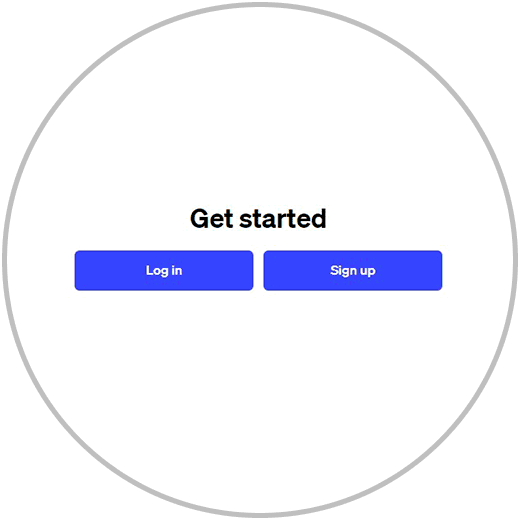
Bitte beachten Sie: Wenn Sie nicht registriert sind und sich nicht registrieren möchten, können Sie sich mit Ihrem Google-, Microsoft- oder Apple-Konto anmelden.
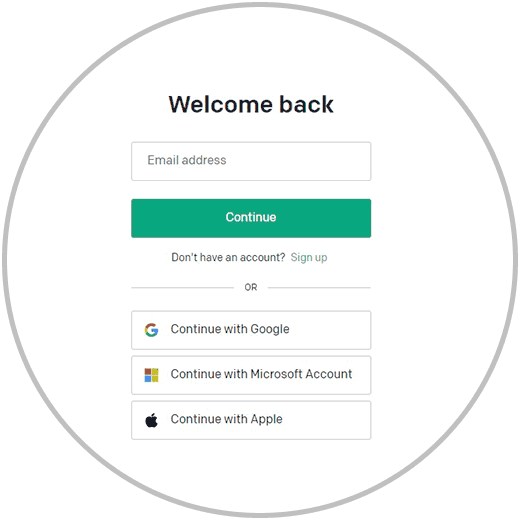
Sobald Sie sich angemeldet haben, können Sie nun Ihre Konversation mit ChatGPT beginnen.
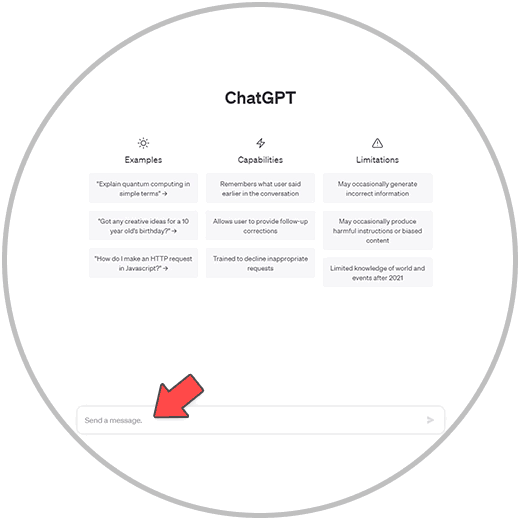
Jetzt öffnen wir die Excel-Datei, für die wir die Abfrage durchführen möchten. In unserem Fall öffnen wir als Beispiel unsere Datei mit fiktiven Unternehmensdaten eines Unternehmens.
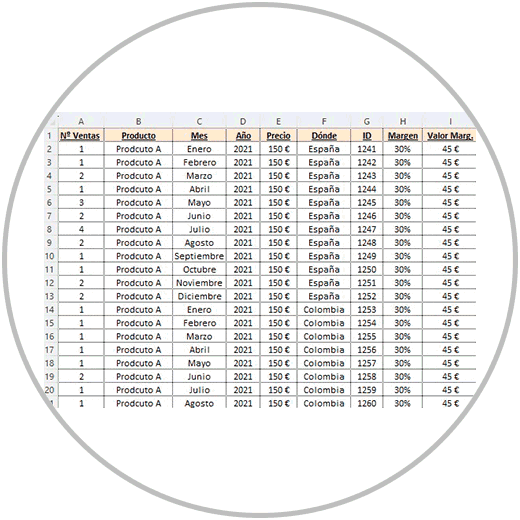
Als erstes Beispiel berechnen wir nun den Durchschnittswert der Spalte „I“, um zu erfahren, welche Marge wir im Durchschnitt mit dem Verkauf von Produkten erzielen. Um den Durchschnittswert zu berechnen, fragen wir ChatGPT ab, um uns die spezifische Syntax zu geben, die wir benötigen. Dabei berücksichtigen wir, dass die Werte zur Berechnung des Durchschnitts in einem Blatt namens „SALES“ in Spalte I zu finden sind; Und außerdem erreichen die Werte in Spalte I Zeile 217.
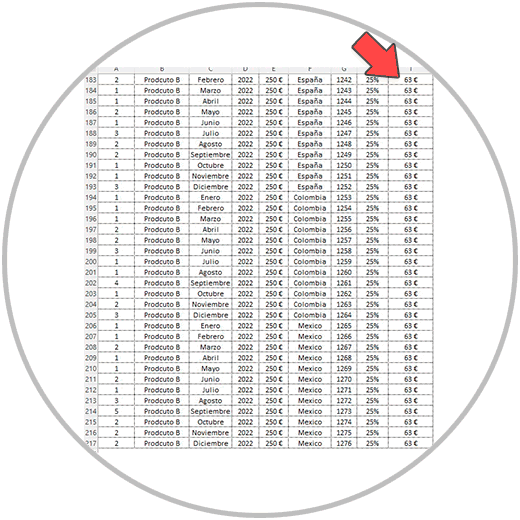
Wir kehren zu ChatGPT zurück, wo wir uns bereits angemeldet haben, und schreiben Folgendes unter Berücksichtigung aller oben beschriebenen Überlegungen und zu berücksichtigenden Aspekte:
„Berechnen Sie den Durchschnittswert in Excel, konfiguriert auf Spanisch, aus der Spalte, die ich im Blatt „VERKÄUFE“ von Zeile 2 bis Zeile 217 gefunden habe.“
Durch Schreiben und Klicken auf „Nachricht senden“ gibt ChatGPT eine Antwort zurück, in der es uns den Namen der Funktion, die wir verwenden müssen (Durchschnitt), und die Erklärung sowie die Schritte, die wir befolgen müssen, um den Durchschnittswert in Excel zu berechnen, mitteilt ; Und was uns am meisten interessiert, es zeigt uns die Syntax in einem Frame, den wir direkt über die Schaltfläche „Code kopieren“ kopieren können.
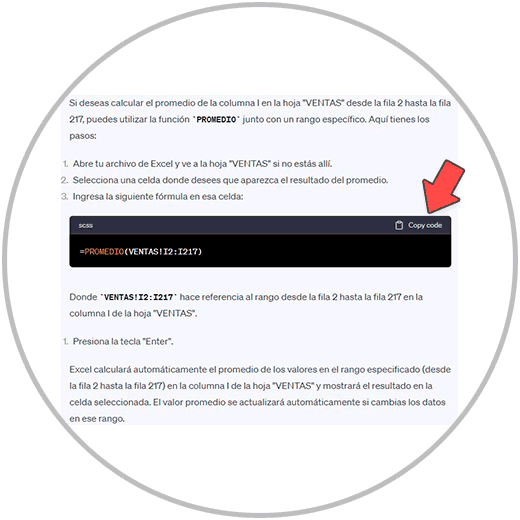
Jetzt fügen wir die Formel in unser Excel ein, direkt unter den Daten in Spalte I
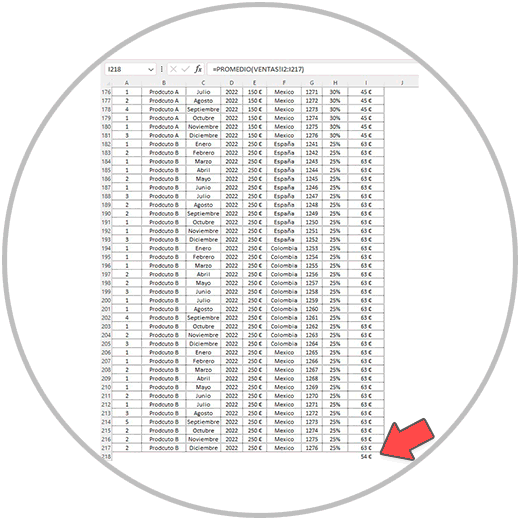
Wir überprüfen das Ergebnis und stellen fest, dass die durchgeführte Berechnung korrekt ist. Auf diese Weise haben wir nicht nur die richtige Formel erhalten, sondern auch erfahren, dass es in Excel eine Funktion namens „Average“ gibt, um Durchschnittswerte zu bilden, und dass wir sie daher beim nächsten Mal ohne den Einsatz von KI verwenden können.
Wir können diese Methode auch verwenden, um Operationen wie die Berechnung des Maximalwerts beispielsweise einer Spalte durchzuführen. Die Anfrage muss in diesem Fall in die gleiche Richtung gehen und den oben beschriebenen Richtlinien und Empfehlungen entsprechen. In diesem Fall lautet die Anfrage, die wir an ChatGPT richten werden, wie folgt:
„ Erstellen Sie eine Formel in Excel auf Spanisch, um herauszufinden, wie hoch der Maximalwert der Spalte A im Blatt „VERKÄUFE“ von Zeile 2 bis Zeile 217 ist .
Wir erhalten, wie wir im Bild unten sehen, die Erklärung der Funktion (es ist die MAX-Funktion), die wir in diesem Fall verwenden müssen, und die Erklärung, wie die Formel durchzuführen ist, zusammen mit der genauen und personalisierten Formel, die wir verwenden benutzen müssen.
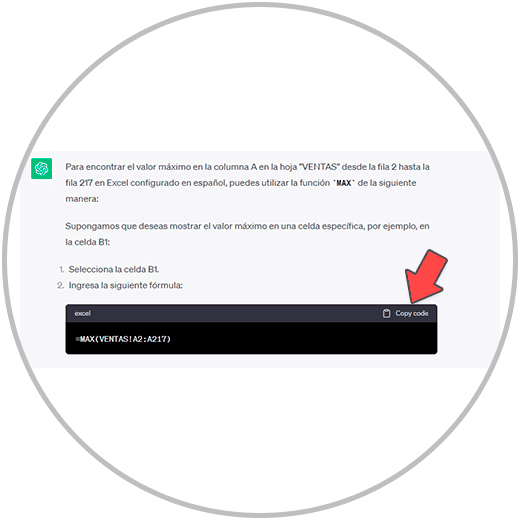
Wir kopieren die Formel mit aktivierter Schaltfläche „Code kopieren“ in den Rahmen oder das Fenster, in dem wir die Formel in ChatGPT sehen, nachdem wir unsere Abfrage durchgeführt haben.
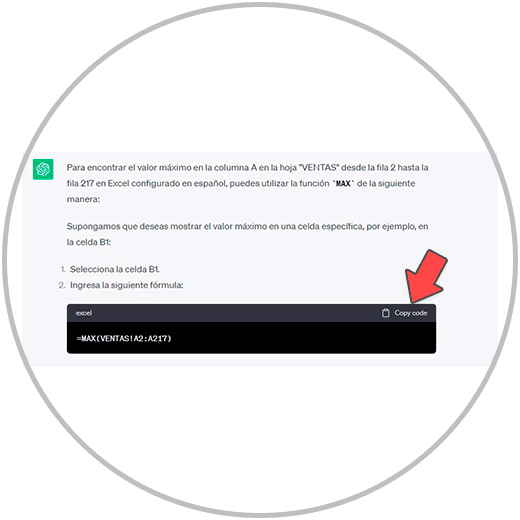
Wie wir im Bild unten sehen können, haben wir durch Einfügen dieser Formel (mit den Tasten auf unserer Tastatur (Strg + V) in die Zelle genau dort, wo die Spalte endet, den korrekten Maximalwert von Spalte A erhalten.
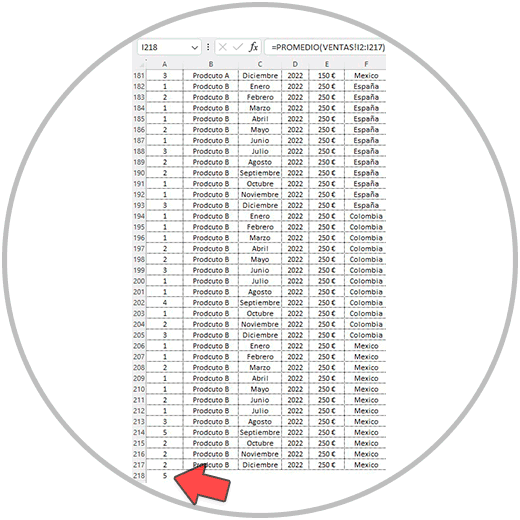
Jetzt sehen wir uns ein weiteres, komplexeres Beispiel an, das dieselbe Excel-Datei verwendet, in dem wir ChatGPT nach einer benutzerdefinierten Bedingungsformel fragen und sehen, wie wir eine kleine Änderung an der darin enthaltenen Formel vornehmen uns. Eine von uns bereits erwähnte Änderung, die sich in den Parametertrennzeichen befindet.
Dies ist die Anfrage, die wir an ChatGPT richten, um eine Spalte hinzuzufügen, allerdings mit einer Bedingung: dass sie zum Jahr 2022 gehören, Informationen, die in einer anderen Spalte unseres Excel gesammelt werden.
Wir gehen daher zu ChatGPT und stellen, wie wir bereits wissen, unsere Anfrage unter Angabe der Einzelheiten des Vorgangs, den wir durchführen möchten:
„Berechnen Sie eine bedingte Summe in Excel, konfiguriert auf Spanisch, in einer Datei, in der ich eine Tabelle mit mehreren Spalten bis Zeile 217 mit Überschriften in der ersten Zeile habe. Ich möchte die Verkäufe in Spalte „E“ nur dann hinzufügen, wenn in Spalte „D“ der angezeigte Wert gleich oder größer als 2022 ist.“
Das Ergebnis, das wir wie üblich erhalten, ist das, was wir auf dem Foto sehen. Dort wird die zu verwendende Funktion erklärt. Es gibt uns die Formel oder personalisierte Syntax, damit wir sie kopieren und in unsere Excel-Tabelle einfügen können. und es gibt uns eine Erklärung, die uns hilft, unsere Excel-Kenntnisse zu verbessern.
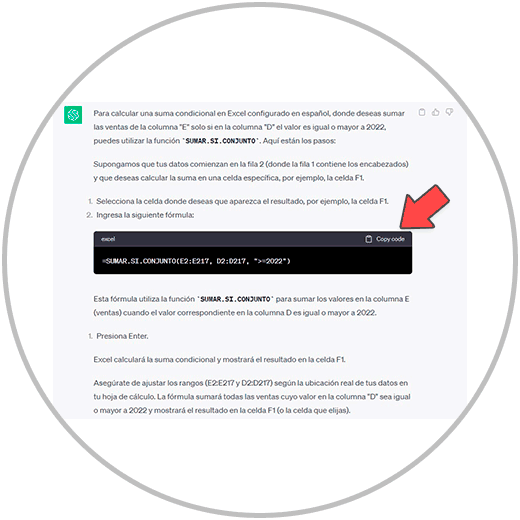
Wenn wir die erhaltene Formel kopieren und in unser Excel einfügen, werden wir sehen, dass wir eine Fehlermeldung erhalten:
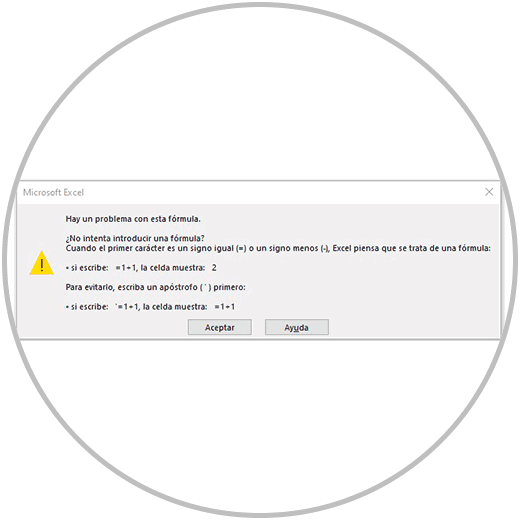
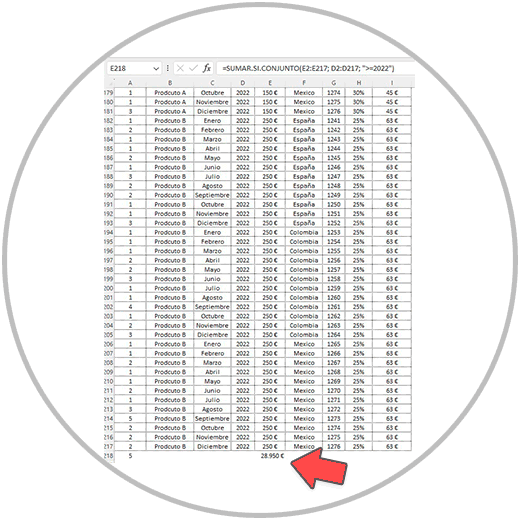
Denken Sie auch daran, dass wir zum Ändern eines Elements einer Formel nur mit der Maus auf die Zelle klicken müssen, in der sich die Formel befindet. Wenn wir auf die Zelle klicken, sehen wir oben in der Formelleiste die Formel, die wir mit unserer Tastatur und Maus bearbeiten können, um uns innerhalb der Formel zu positionieren, ein oder mehrere Elemente zu löschen und mit der Tastatur in die Formel zu schreiben.
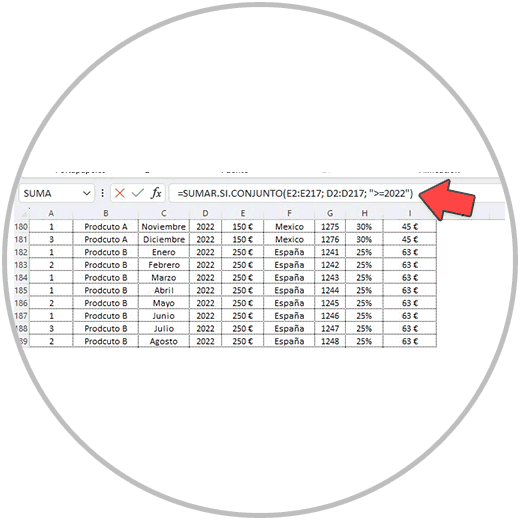
Dies sind nur einige Beispiele für Formeln, die wir in ChatGPT erhalten können, wenn wir wissen, wie wir die Anweisungen richtig geben und wie wir die Formel später überprüfen können, um mögliche Fehler zu korrigieren.
In diesem Sinne wird die Autovervollständigungsfunktion von Excel immer nützlich sein, um zu wissen, welche Art von Funktion wir in einer Formel und in der Syntax verwenden können. ChatGPT kann uns eine personalisierte Syntax liefern, wie wir in den Beispielen gesehen haben. Wir können es als weiteres Werkzeug zum Lernen verwenden, indem wir auf die Erklärungen achten, die es uns gibt, und darauf, warum es in jedem Moment eine bestimmte Funktion auswählt.
Wir erfahren, wie wir komplexere Formeln erstellen können, welche Syntax sie haben, welche Parameter und wie sie in der Formel verwendet werden sollten. Aber wie wir Ihnen bereits erklärt haben, berücksichtigen wir die Aspekte und Überlegungen, die wir in die Anfragen einbeziehen müssen, und überprüfen stets das Ergebnis, das wir erhalten, um sicherzustellen, dass es korrekt ist. Nachdem wir ChatGPT bereits zum Erstellen einer Formel verwendet haben, ist es wichtig, dass wir beim nächsten Mal, wenn wir eine ähnliche Formel erstellen müssen, versuchen, sie selbst ohne die Hilfe künstlicher Intelligenz zu erstellen . Auf diese Weise erlernen wir eine Methode, die uns nützliche Unterstützung garantiert, die es uns ermöglicht, unser Wissen über Excel und seine Funktionen weiter zu vertiefen, die es uns ermöglicht, bei der Erstellung von Formeln und Funktionen etwas autonomer zu sein.